動画にエフェクトを追加する
当チュートリアルでは、動画にエフェクトを追加する方法を説明します。PowerDirector には、100 種類を超えるエフェクトが搭載されています。各エフェクトにはユニークな属性が含まれ、印象の強い作品が作成できます。
ビデオ エフェクトをエフェクト トラックまでドラッグする
1. [fx] ボタンをクリックして、[エフェクト ルーム] を開きます。

2. [マジック スター] をエフェクト トラックまでドラッグし、[修正] ボタンをクリックして設定をカスタマイズします。タイムラインのエフェクトの上のメディア クリップに効果が適用されます。エフェクトの位置を変えたり、時間を調整することもできます。
3. エフェクトをカスタマイズします。一部のエフェクトでは、[3D 深度] を調整することができます。
メディア クリップに複数のエフェクトを適用する
1. メディア クリップに複数のエフェクトを追加することができます。[エフェクト ルーム] からエフェクトを選択して、ビデオ トラック (メディア、PiP オブジェクト、タイトル エフェクト クリップ) までドラッグ&ドロップします。

2. 他のエフェクトを同じクリップまでドラッグして、タイムライン上の [エフェクト] ボタンをクリックし、エフェクトの設定を修正します。
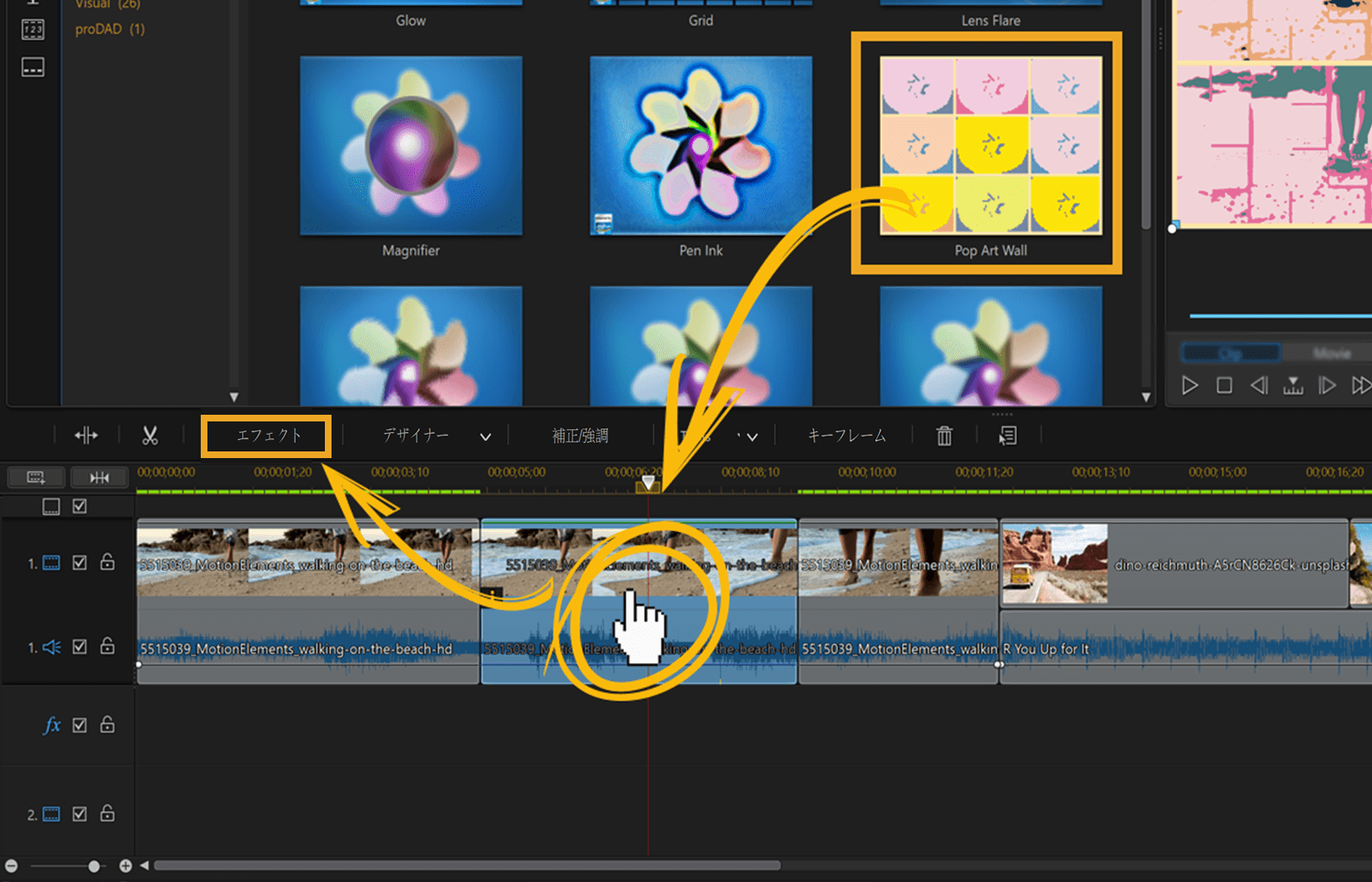
3. [エフェクトの設定] パネルで、これらのエフェクトをカスタマイズすることができます。左のエフェクト名をクリックすると、右側にエフェクトの属性が表示されます。エフェクトの適用を解除するには、チェックボックスの選択を解除します。
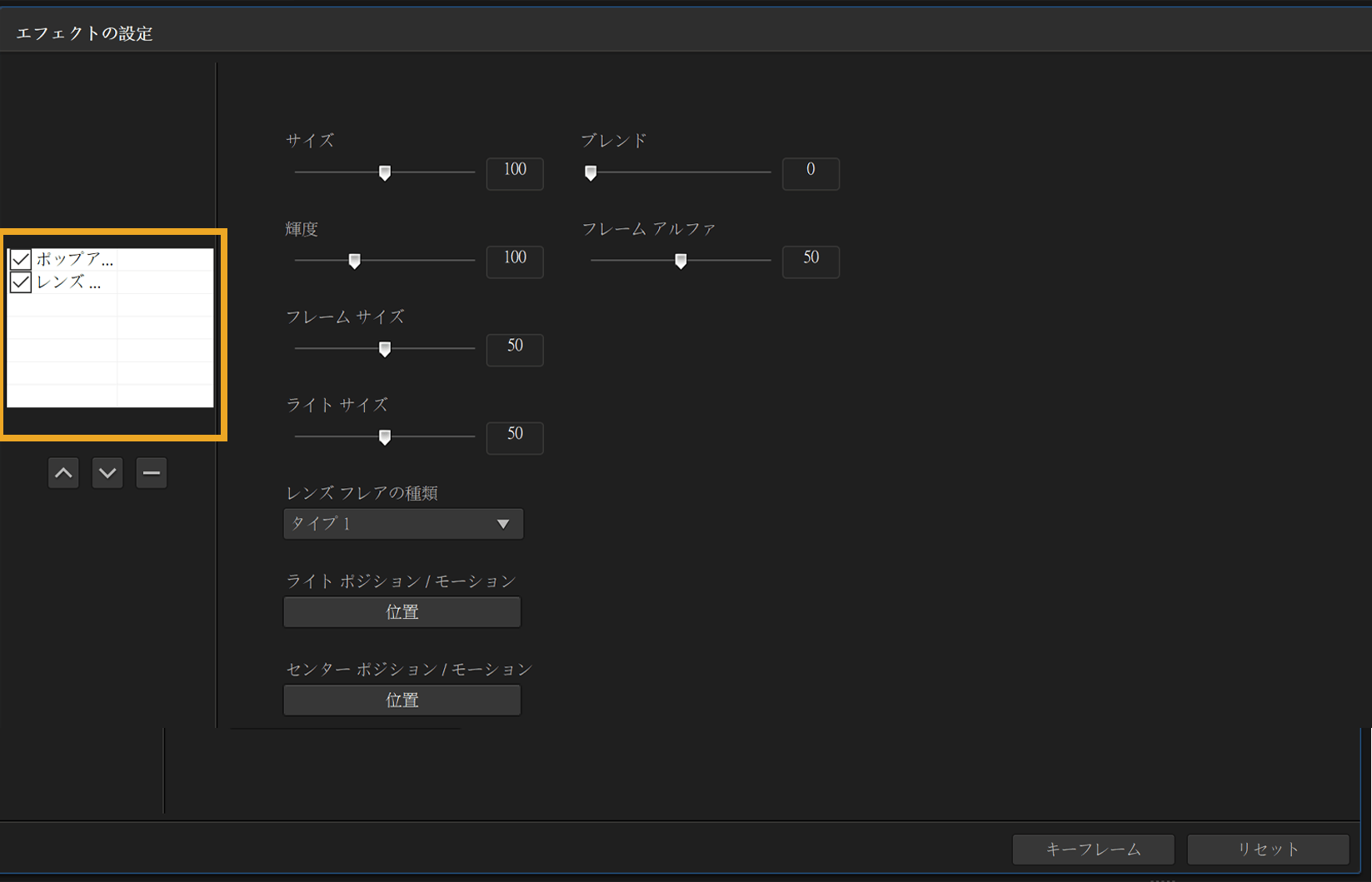
PowerDirector 365 Essential 無料ダウンロード
5 年連続 国内販売シェアNo.1 ビデオ編集ソフト



